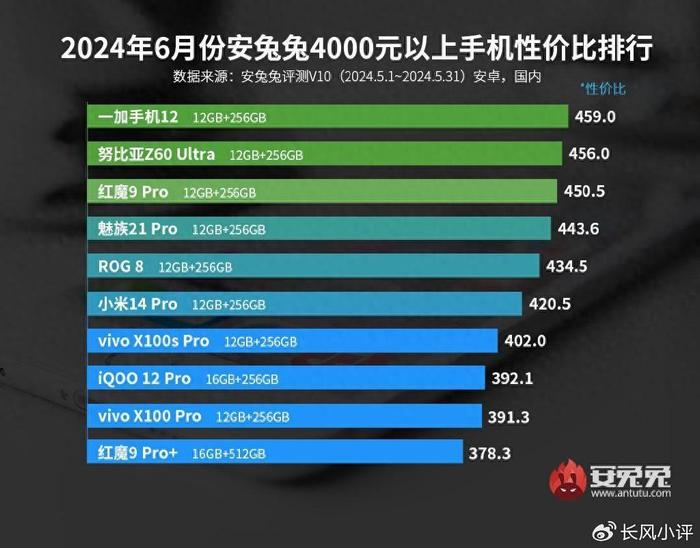
一加手机12这款高性价比的安卓旗舰机相信大家都有听过,它连续4个月霸榜安兔兔4000元以上旗舰手机性价比N0.1。如果只是因为性价比相信大家也不一定会买单,购买它的原因,至少证明它还挺好用的。

本人使用一加12这部手机也有挺长一段时间了,作为喜欢分享和拍照的一加用户,在日常使用手机的过程中,经常需要投屏、传输照片和文件等操作,但有时候忘记带数据线非常尴尬。经过摸索,发现一加12这部手机搭载的ColorOS系统其实内置了很多超赞的功能,特别实用。或许还有加友不知道,趁此机会给大家一起分享和交流下。
连接至Windows电脑
使用条件:
1.你的电脑系统为 Windows 10 或 Windows 11
2.你的手机和电脑都需要连接到同一个网络

第一个功能在非常显眼的位置,在屏幕下滑的控制中心里就可以看到连接至Windows;

点击即可进入添加跟电脑上相同的Windows账户的设置。然后再电脑的浏览器中输入红框内的网址会显示QR码,即可添加成功,整个过程很容易,几分钟就能搞定了。如果没有显示可以直接在电脑中打开这个应用(系统自带)

在应用里面点击已登录的设备一加12,即可开启电脑跟手机的跨设备体验了。

在你的电脑上就可以使用一加12的短信、照片、APP应用和通话功能。

特别像本人这样喜欢用手机拍照的用户,有时候忘记带数据线就很尴尬,现在可以直接在电脑上查看、处理、下载相片了,简直不要太方便。

特别是笔记本不离手的是商务人士,连上你的笔记本电脑就能接听和拨打电话,及时回复短消息,手机还可以保持息屏状态,非常方便。如果在公共场合还可以戴上耳麦,保护个人隐私。

像你最近使用过的APP都可以收藏进去,下次打开非常方便,手机上操作没什么两样。

像本人喜欢看视频4K视频和小说,在应用中打开一加12的文件管理APP,通过拖动文件,就可以在电脑和手机之间相互传输资料,就跟本地操作一样,非常好用。

如果你觉得上面的功能还不够,那么最厉害的功能来了,一加12还支持手机屏幕功能,点击左上角缩略图后可以直接把整个手机屏幕无线投到电脑屏幕上,然后通过电脑上的鼠标、键盘、触摸板等外设来操作,画面流畅,使用体验非常好。前几天还有朋友问我,找不到某个APP的PC版,瞧这不是来了吗?
随身工作台
使用条件:电脑、平板和手机能上网就行

一加12上还自带了非常好用的云服务:随身工作台。使用前,在手机上找到设置-连接与共享-随身工作台,开启允许访问本设备文件;然后使用电脑或平板访问cloud.heytap.com并登录账号,即可实现跨端文件管理与办公
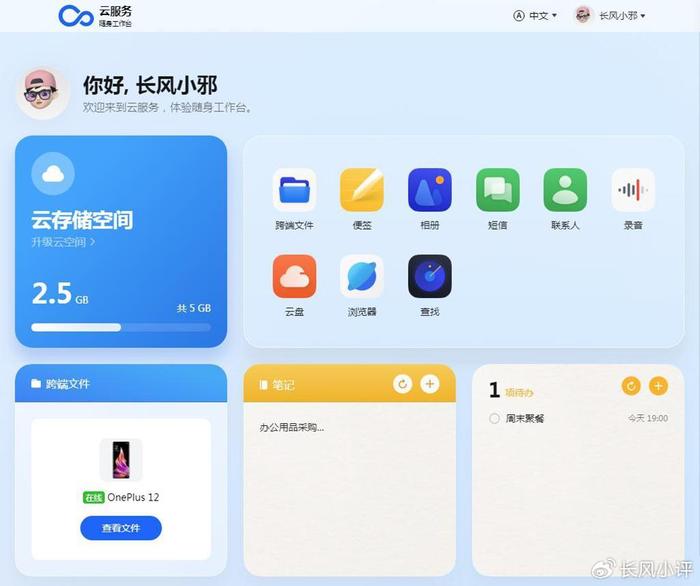
在随身工作台首页中,除了可以查看同步到云储存空间的便签、相册、笔记,最好用的功能当属跨端文件了

进入后,可以查看一加12手机上的各类文档、图片、视频等资料,还能上传和下载和从不同的来源(QQ、微信、一加互传等)接收文件,给办公带来了极大的便利。

通过随身工作台复制的图片可以直接粘贴到对应在线文档中,并且不会压缩图片质量,对我像我这样经常使用在线文档码字和分享照片的朋友来说,再也不用通过聊天软件压缩图片的方式传图了,非常友好。
手机投屏

说起投屏,大家的印象中可能还停留在把图片或视频投到电视机或者投影仪等设备播放,而一加12内置的这个手机投屏功能更好用:它可以把整个手机屏幕上显示的所有信息,实时投到电视上。这就非常厉害了,在公司开会的时候,无需有线连接笔记本,通过手机屏幕就可以把想要跟同事分享的PDF、视频等内容投到大屏上。

该功能的快捷入口在控制中心底部,通过这里可以直接添加可投屏的电视等设备。下次使用就更加方便了。

使用该功能前,需要把电视和一加12手机连入同一个网络,并且都打开蓝牙功能,然后搜索添加完成。

投屏连上以后,电视上显示的内容就变成了你手机屏幕的镜像了,还可以打开息屏投屏,让手机更加省电,如果需要操作可以通过手机蓝牙连接键盘和鼠标,此时的一加12手机简直就是一台全能PDA!

像最近热火朝天的2024年巴黎奥运会开始了,直接投屏到电视上一起观看,大家都非常喜欢。

工作累了,午休的时候还我还会通过一加12跟同事们分享一些好看的视频和好玩的游戏,他们都很喜欢。

特别是游戏投屏时,它可不是简单录屏那么简单,是支持玩家操作显示的,这样大家在交流的时候,可以更好的探讨英雄的不同技能如何施放,下次开黑上分就更容易。
最后

本人之前的手机使用的是不同的手机系统,大家都知道换机换不同品牌和系统的手机是需要较长的适应过程的,通过近两个月深入的使用一加12,越来越感觉这部手机能做到这么火是必然的。因为它不仅拥有安卓机的旗舰配置,而且ColorOS系统也做得非常好用和人性化,如果大家近期有换新手机的需求,一加12真的是个不错的选择!

4000520066 欢迎批评指正
All Rights Reserved 新浪公司 版权所有

